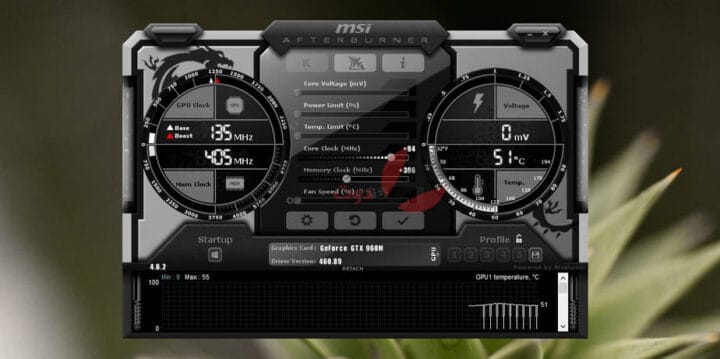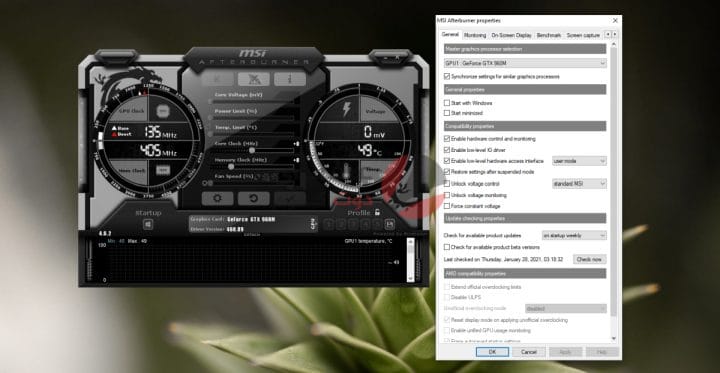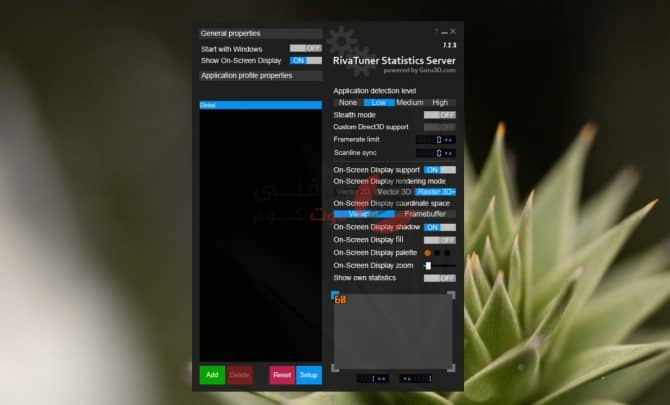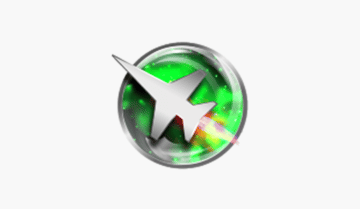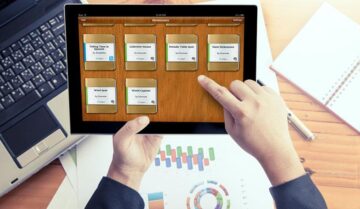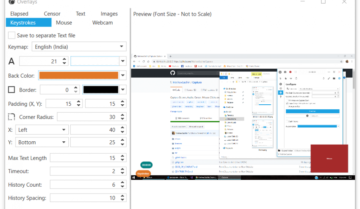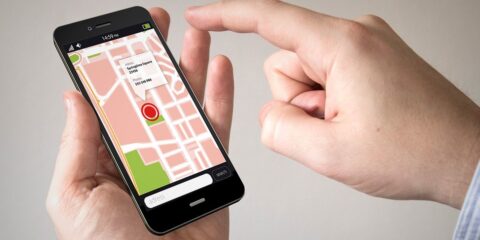
تعد أداة MSI Afterburner واحدة من أكثر الأدوات شيوعًا لرفع تردد تشغيل وحدة معالجة الرسومات.
يتكون نظام الكمبيوتر من مكونات أجهزة مختلفة. بعض هذه المكونات بسيطة من حيث ما تفعله وكيفية استخدامها ، على سبيل المثال ، المنافذ والمراوح وبطاقات الشبكات اللاسلكية وأجهزة راديو Bluetooth وما إلى ذلك ، في حين أن البعض الآخر أكثر تعقيدًا مثل وحدة المعالجة المركزية ووحدة معالجة الرسومات وذاكرة الوصول العشوائي وما إلى ذلك.
نظرًا لأن إعدادات المصنع تقوم عمومًا بتكوين بعض أقوى المكونات على جهاز الكمبيوتر لتعمل بأقل من سعتها القصوى ، فإن المستخدمين يبذلون جهودًا كبيرة لتغييرها. عادةً لا يتم قفل إعدادات مكونات الأجهزة مثل وحدة معالجة الرسومات (GPU) ولكنك تحتاج إلى تطبيق للمهمة.
مراجعة MSI Afterburner
الوصول سريعاً لـ :
يتميز بواجهة ممتازة وسهلة الاستخدام نسبيًا. يجب أن يكون لديك فكرة عما تفعله ولكن حتى إذا كنت لا تتطلع إلى رفع تردد التشغيل و / أو زيادة حجم وحدة معالجة الرسومات ، فإن MSI Afterburner هي أداة ممتازة لمراقبة وحدة معالجة الرسومات ووحدة المعالجة المركزية ودرجة حرارة النظام ، من بين أشياء أخرى.
1. تنزيل MSI Afterburner
MSI Afterburner مجاني للاستخدام. يمكنك تنزيله من هنا وتشغيل ملف EXE لتثبيته. ستحتاج إلى حقوق المسؤول لتثبيت التطبيق ولكن هذا ينطبق على جميع التطبيقات المثبتة على Windows 10.
2. قم بتثبيت MSI Afterburner
أثناء التثبيت ، ستطلب Afterburner تثبيت RivaTuner Statistics Server. إنها أداة تستخدم لرفع تردد التشغيل عن وحدة معالجة الرسومات وهي ضرورية إذا كنت تخطط لاستخدام Afterburner لرفع تردد التشغيل. إذا لم يكن الأمر كذلك ، فيمكنك تخطي تثبيته ولكن لن تتمكن من استخدام بعض ميزات Afterburner.
RivaTuner Statistics Server ليس ضارًا. إنه تطبيق جيد ومستقر ولن تجد العديد من أدوات رفع تردد التشغيل التي لا تعتمد عليه.
تطبيقات إضافية
يحتوي Afterburner على عدد قليل من الميزات ولكن التطبيق لا يقوم بتثبيت كل منهم حتى إذا قررت تثبيت RivaTuner معه. تعمل هذه التطبيقات على تمكين بعض ميزاتها الأخرى ، على سبيل المثال ، يجب تثبيت تطبيق Kombuster إذا كنت ترغب في إجراء اختبار ثبات على وحدة معالجة الرسومات الخاصة بك.
تم تطوير Kombuster بواسطة مطوري Afterburner وهو ليس ضروريًا لرفع تردد تشغيل وحدة معالجة الرسومات. إذا قمت برفع تردد التشغيل عن وحدة معالجة الرسومات الخاصة بك ، فإن إجراء اختبار ثبات بعد ذلك يعد فكرة جيدة وعندها ستكون الأداة مفيدة.
3. Afterburner واجهة المستخدم الرسومية والإعدادات
يحتوي Afterburner على واجهة مستخدم رسومية تشبه إلى حد كبير لوحة القيادة لتغيير الإعدادات بسرعة وتطبيقها. تتيح لك لوحة القيادة زيادة سرعة التشغيل وزيادة السرعة أو إعادة تعيين وحدة معالجة الرسومات الخاصة بك. إنه أيضًا حيث يمكنك تعيين سرعة مخصصة للمراوح وإذا كان جهازك يحتوي على مروحة GPU ومروحة وحدة المعالجة المركزية ، فيمكنك إعدادهما للتشغيل بشكل متزامن أو غير متزامن. الخيار لك.
أولاً واجهة المستخدم
تمنحك واجهة المستخدم الرسومية نظرة عامة سريعة على صحة النظام ؛ الساعة الأساسية الحالية لوحدة معالجة الرسومات ، وساعة الذاكرة ، واستهلاك الطاقة ، ودرجة الحرارة.
ثانياً لوحة الاعدادات
لوحة الإعدادات الخاصة بـ Afterburner ، والتي يمكن الوصول إليها بالنقر فوق الزر المسنن ، هي المكان الذي يمكنك فيه تكوين ميزات إضافية. إنها تقريبًا مثل واجهة المستخدم الرسومية الثانية لتشغيل التطبيق حيث يمكنك تمكين التراكبات وتحديد مؤشرات النظام الحيوية التي تريد مراقبتها داخل اللعبة وإعداد مفاتيح الاختصار لميزات Afterburner المتنوعة.
إعدادات خادم RivaTuner
إذا كنت تستخدم MSI Afterburner ، وقمت بتثبيت RivaTuner ، فيجب أن تعلم أن لديها لوحة الإعدادات الخاصة بها. إنه شيء يجب أن تتعرف عليه ، خاصة إذا كنت تنوي استخدام تراكب Afterburner وميزات المراقبة.
يضيف RivaTuner رمزًا إلى علبة النظام وعندما تنقر عليه نقرًا مزدوجًا ، يمكنك الوصول إلى لوحة الإعدادات الخاصة به.
4. ميزات MSI Afterburner
MSI Afterburner لديها قائمة واسعة من الميزات ، الكثير جدًا لإدراجها ، لكننا سنذكر أكثرها إثارة للإعجاب.
- رفع تردد التشغيل وزيادة الجهد على وحدة معالجة الرسومات.
- تحكم في سرعة المروحة.
- مراقبة استخدام GPU ودرجة الحرارة.
- أضف تراكبات لاستخدام وحدة معالجة الرسومات ووحدة المعالجة المركزية ودرجة الحرارة.
- قم بإجراء اختبارات معيارية على وحدة معالجة الرسومات.
- خذ لقطات شاشة وسجل لقطات الشاشة.
- قم بإنشاء ملفات تعريف لإعدادات الأجهزة وقم بالتبديل بينها بسهولة.
- سجل استخدام GPU و CPU.
خاتمة
لا يوجد الكثير من القيود على MSI Afterburner ، ومع ذلك ، فقد لا تعمل مع الأجهزة القديمة ، وخاصة وحدات معالجة الرسومات القديمة. قد لا تعمل جميع طرازات GPU التي يزيد عمرها عن عشر سنوات مع التطبيق. بخلاف ذلك ، إنها أداة رائعة.